Obsah
Všechny verze aplikace Microsoft Outlook a webové aplikace Outlook (Outlook.com, Office365) nabízejí filtr nevyžádané pošty, který pomáhá kontrolovat nevyžádané a škodlivé zprávy tím, že umožňuje rozhodnout, které zprávy nebo příjemci jsou nežádoucí. Ve výchozím nastavení je filtr nevyžádané pošty zapnutý a automaticky přesouvá všechny zprávy, které považuje za nevyžádané nebo spam, do složky Nevyžádaná pošta.E-mailová složka.
Filtrování nevyžádané pošty, které je nabízeno v aplikaci Outlook Web App (Outlook.com, Hotmail, Office365), je velmi užitečná funkce, která vás chrání před nevyžádanými e-maily, ale někdy filtrování nefunguje spolehlivě, protože označuje - a přesouvá do složky "Nevyžádaná pošta" - e-maily, které jsou legitimní. To vede k chybějícím e-mailům, zejména pokud je účet Outlook.com (dříve "Hotmail.com")nakonfigurován jako POP3, v e-mailovém klientském programu nebo v mobilním zařízení.
Tento návod obsahuje pokyny pro úplné vypnutí filtru nevyžádané pošty v aplikaci Outlook Mail (Outlook.com, Hotmail.com, Office365).
Jak vypnout filtr nevyžádané pošty v aplikaci Outlook Mail nebo Office365 Mail (Outlook Web App).
Outlook.com a mail.live.com *
Pokud používáte Office365 klikněte zde.
Pokud ke správě e-mailů používáte aplikaci Outlook.com, není bohužel k dispozici možnost vypnout filtr nevyžádané pošty, ale filtrování nevyžádané pošty můžete obejít použitím pravidla, které přesune každou zprávu doručenou na vaši e-mailovou adresu do složky Doručená pošta. Chcete-li to udělat:
1. Klikněte na ikonu ozubeného kola  v pravém horním rohu a poté vyberte Možnosti .
v pravém horním rohu a poté vyberte Možnosti .

2. Vyberte Doručená pošta a pravidla pro zametání na levém panelu.
3. Klikněte na ikonu plus  vytvořit nové pravidlo.
vytvořit nové pravidlo.
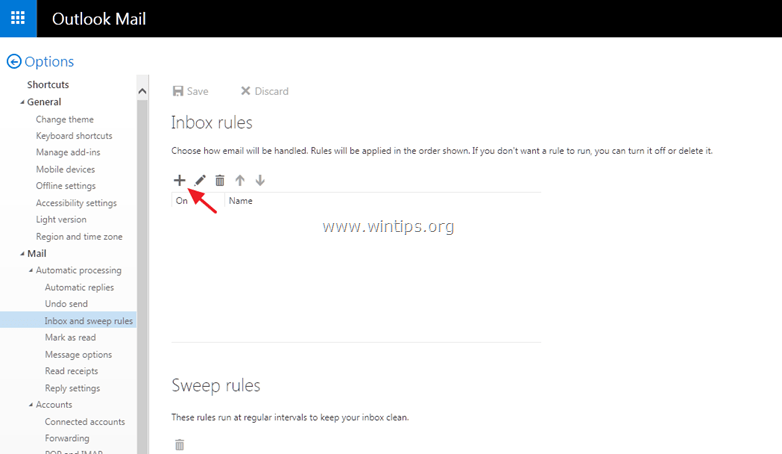
4. U možností "Když přijde zpráva a vyhovuje všem těmto podmínkám" vyberte: Byla odeslána nebo přijata > Odesláno na :
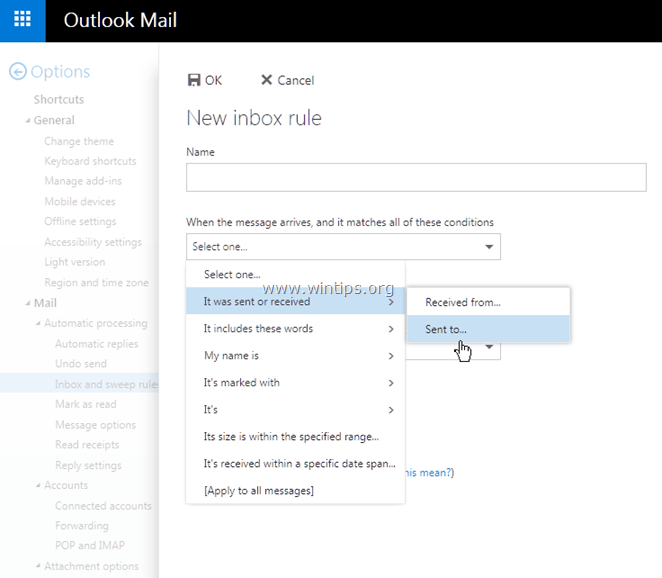
5. Pak do prázdného pole zadejte svou e-mailovou adresu (např. "[email protected]") a stiskněte tlačítko . Vstupte na Pak stiskněte OK uložit změny.
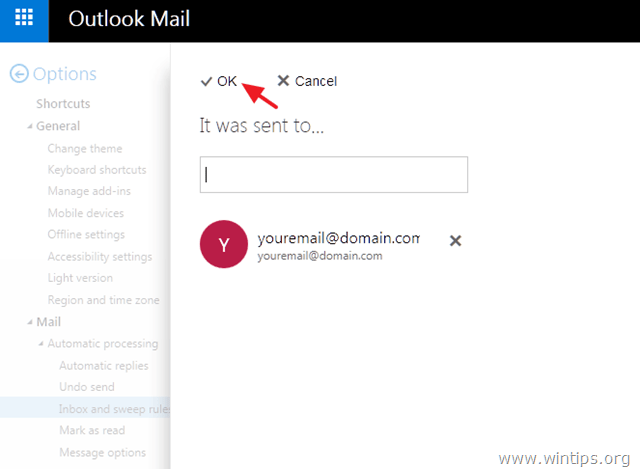
6. U možností "Provést všechny následující akce" vyberte: Přesun, kopírování nebo odstranění > Přesunutí zprávy do složky...

7. Vyberte si Doručená pošta a klikněte na OK .
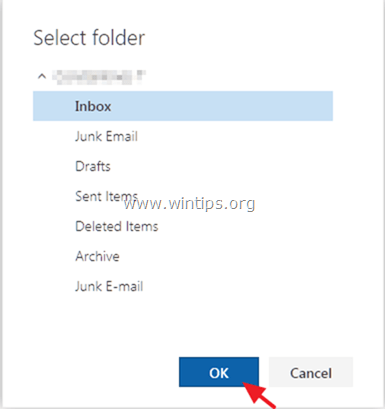
8. Klikněte na OK znovu uložit nové pravidlo. *
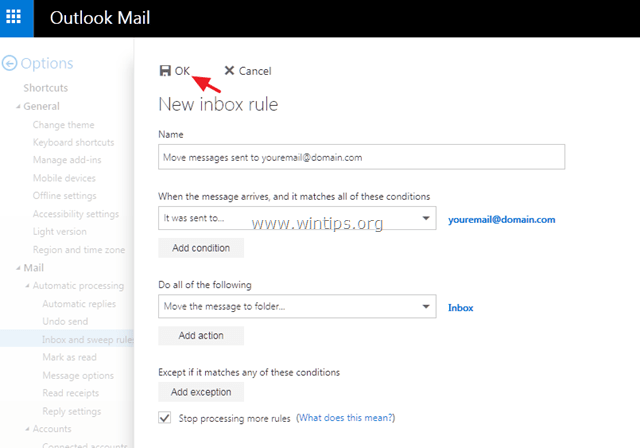
Pokud vám výše uvedený "trik" nefunguje, pak jediným způsobem, jak vyřešit vaše problémy, je ručně označit legitimní e-maily ve složce "Nevyžádaná pošta" jako "Nevyžádaná pošta". Chcete-li provést tento úkol, přejděte do složky "Nevyžádaná pošta", vyberte důvěryhodný e-mail a v nabídce aplikace Outlook Mail klikněte na tlačítko "Nevyžádaná pošta".
- Kromě toho můžete ručně přidat adresy důvěryhodných odesílatelů v položce "Bezpeční odesílatelé" v možnostech "Nevyžádaná pošta".
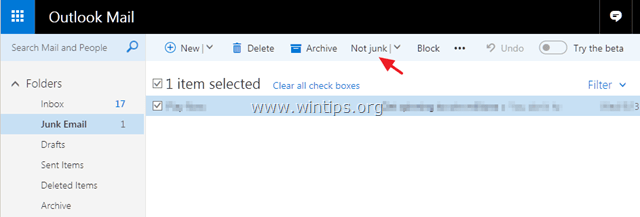
Office 365.
Pokud chcete vypnout filtr nevyžádané pošty v Office365:
1. Klikněte na ikonu ozubeného kola  v pravém horním rohu a poté klikněte na Mail v části "Nastavení vašich aplikací".
v pravém horním rohu a poté klikněte na Mail v části "Nastavení vašich aplikací".
2. V levém podokně rozbalte Účty a vyberte Blokovat nebo povolit .
3. V pravém podokně vyberte Nepřesouvejte e-maily do složky nevyžádané pošty a pak klikněte na Uložit . *
UPOZORNĚNÍ: Pokud vyberete tuto možnost, bude vám do schránky doručena pošta, kterou služba Exchange Online Protection rozpozná jako spam. Toto pravidlo použijte pouze v případě, že vám chybí legitimní pošta.
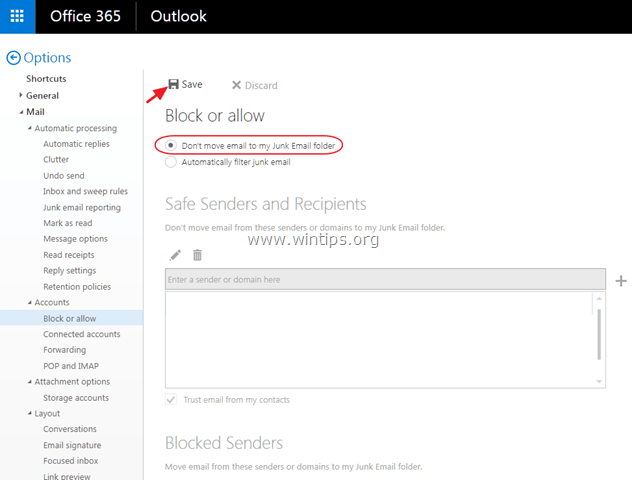
To je vše! Která metoda se vám osvědčila?
Dejte mi vědět, zda vám tento návod pomohl, a zanechte komentář o svých zkušenostech. Prosím, lajkujte a sdílejte tento návod, abyste pomohli ostatním.

Andy Davis
Blog správce systému o Windows





